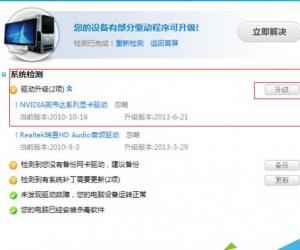优酷无法加载播放器怎么办 优酷无法加载播放器请删除浏览器缓存后重试
发布时间:2016-12-27 14:47:30作者:知识屋
优酷无法加载播放器怎么办 优酷无法加载播放器请删除浏览器缓存后重试。我们在使用电脑的时候,总是会遇到很多的电脑问题。当我们在使用优酷看视频的时候,却发现优酷无法加载播放器。那我们应该怎么办呢?一起来看看吧。
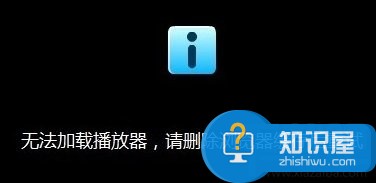
一:由于flash版本过低或者被损坏导致优酷无法加载播放器。
解决方法是重新下载安装,升级flash。然后关闭浏览器,再重新打开优酷网站,应该就可以正常播放啦。
二:浏览器缓存过大导致优酷无法加载播放器。
如果我们经常看在线视频的话,浏览器会产生大量的缓存,如果没有清理就会影响播放器加载,解决方法就是清理缓存。这里我们分两步:第一步,我们先清理Flash Player插件;第二步:清理IE浏览器缓存。
第一步,我们先清理Flash Player插件。
要解决优酷无法加载播放器的问题,我们先清理一下浏览器Flash Player插件,删除Flash Player保存的信息和视频内容。
在网页视频窗口中右键视频,点击“全局设置”,如下图所示。
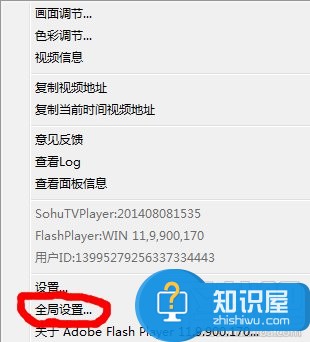
在下图红线所示,点击“全部删除”。
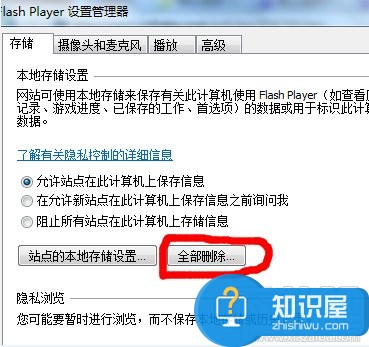
按照下图勾选即可。
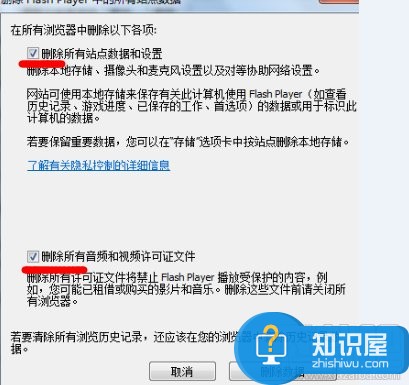
第二步:完成上面那步,最后清理IE浏览器缓存,重启浏览器就可以解决问题。
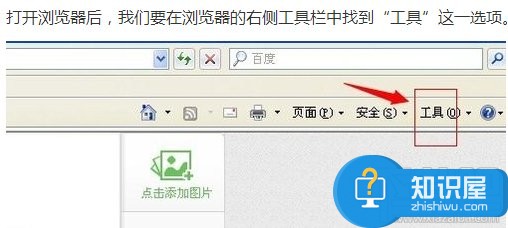
在IE浏览器,工具-internet选项-常规,在浏览历史记录处,点击删除,然后在跳转的删除选择框内选择internet临时文件,COOKI,历史记录三项,然后点击删除即可。
经过这两步一般都能解决掉“优酷无法加载播放器 请删除浏览器缓存后重试”这个问题。
三:浏览器插件导致优酷无法加载播放器。
浏览器也有可能愤青无法加载优酷播放器,现在很多人不喜欢广告,就会安装一些插件来屏蔽广告,如果上面的办法都没法解决优酷无法加载播放器的问题,那么试试删除这些插件吧。
对于我们在遇到了优酷视频无法加载视频的时候,我们就可以利用到上面给你们介绍的解决方法进行处理,希望能够对你们有所帮助。
知识阅读
软件推荐
更多 >-
1
 一寸照片的尺寸是多少像素?一寸照片规格排版教程
一寸照片的尺寸是多少像素?一寸照片规格排版教程2016-05-30
-
2
新浪秒拍视频怎么下载?秒拍视频下载的方法教程
-
3
监控怎么安装?网络监控摄像头安装图文教程
-
4
电脑待机时间怎么设置 电脑没多久就进入待机状态
-
5
农行网银K宝密码忘了怎么办?农行网银K宝密码忘了的解决方法
-
6
手机淘宝怎么修改评价 手机淘宝修改评价方法
-
7
支付宝钱包、微信和手机QQ红包怎么用?为手机充话费、淘宝购物、买电影票
-
8
不认识的字怎么查,教你怎样查不认识的字
-
9
如何用QQ音乐下载歌到内存卡里面
-
10
2015年度哪款浏览器好用? 2015年上半年浏览器评测排行榜!